国旅手游网提供好玩的手机游戏和手机必备软件下载,每天推荐精品安卓手游和最新应用软件app,并整理了热门游戏攻略、软件教程、资讯等内容。欢迎收藏
网友蔚蓝提问:excel如何按颜色求和
这篇文章是教大家使用Excel按颜色求和的,有需要学习Excel按颜色求和的图文教程的小伙伴就赶紧和下载之家的小编一起来学习一下吧。
一、首先查找(Ctrl +F)指定并全选所有的指定格式。
在"格式"下拉菜单中选择"从单元格选择格式"后,光标会变成吸管形态,点击具体单元格即可选取单元格格式。
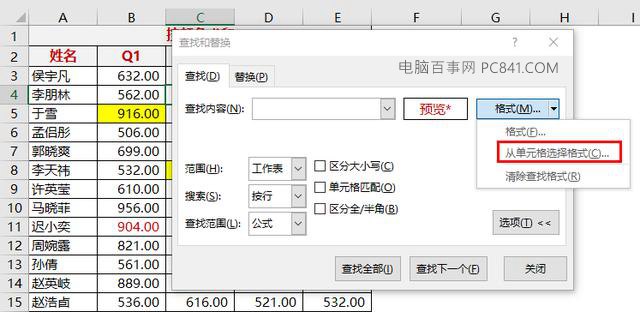
二、然后,查找全部单元格后, Ctrl + A 快捷键全选所有单元格。
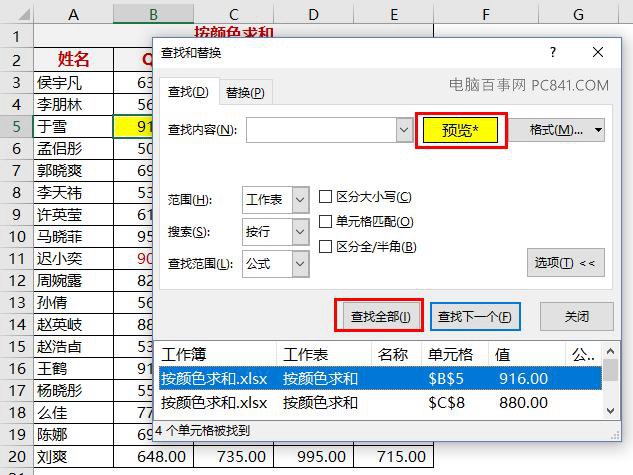
三、将查找并全选的所有单元格定义名称,操作是在菜单中打开"公式"-"定义名称",如下图所示。
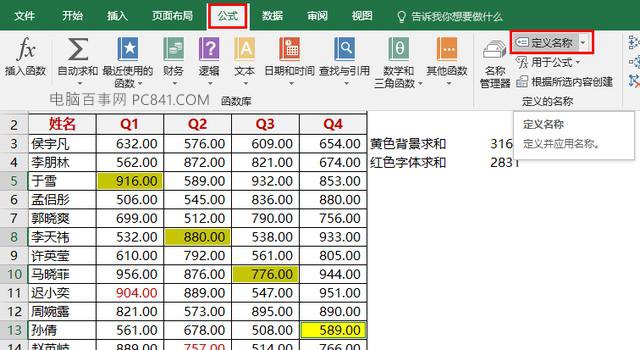
使用 Ctrl + F3 即可查看所有定义的名称。
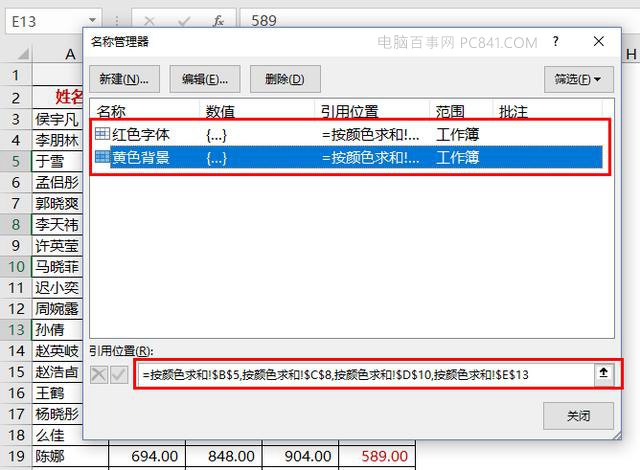
四、定义好所有区域的名称后,就可以在公式中直接引用。
如按颜色求和公式
=sum(黄色背景)
=sum(红色字体)
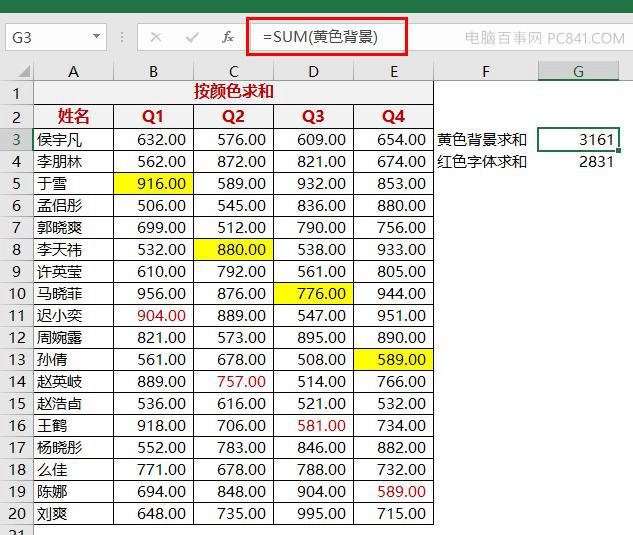
上文就是小编带来的Excel按颜色求和的图文教程,大家都学会了吗?
关于《Excel按颜色求和的图文教程》相关问题的解答半烟小编就为大家介绍到这里了。如需了解其他软件使用问题,请持续关注国旅手游网软件教程栏目。
版权声明:本文内容由互联网用户自发贡献,该文观点仅代表作者本人。本站仅提供信息存储空间服务,不拥有所有权,不承担相关法律责任。如果发现本站有涉嫌抄袭侵权/违法违规的内容,欢迎发送邮件至【1047436850@qq.com】举报,并提供相关证据及涉嫌侵权链接,一经查实,本站将在14个工作日内删除涉嫌侵权内容。
本文标题:【excel按颜色求和的图文教程怎么做[excel按颜色求和的图文教程是什么]】
本文链接:http://www.citshb.com/class281846.html
